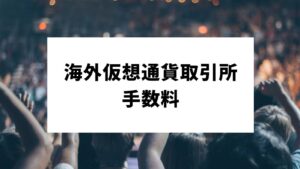これから初めてクーコインの口座開設をしようと考えている人に、登録方法や簡単な使い方、特徴を紹介していきます。
- KuCoin(クーコイン)の口座開設は約3分ですぐ登録できる
- KuCoin(クーコイン)は独自トークン「KCS」で手数料が更に安くなる
- KuCoinは公式のメールと偽物を見分けられるフィッシング対策機能がある
- KuCoin(クーコイン)は仮想通貨取引所とクレジットカードから入金できる
KuCoin(クーコイン)とは
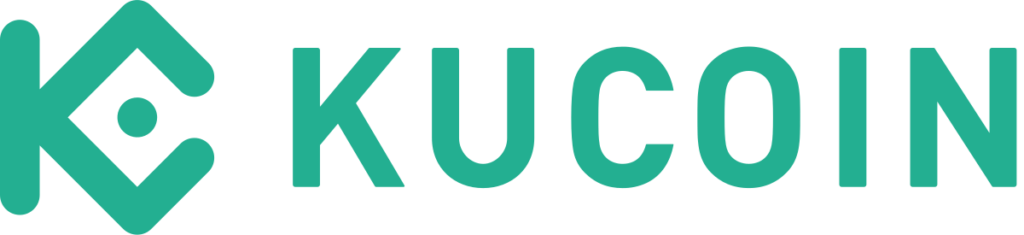
| 拠点 | 香港 |
|---|---|
| 設立 | 2017年 |
| 取扱通貨数 | 700以上 |
| 独自トークン | クーコイントークン(KCS) |
| 取引手数料 | 0.1% |
KuCoinは香港に拠点を置く仮想通貨取引所です。
700種類以上の仮想通貨を取引することができ、日本語にも対応しているので、扱いやすいのが特徴です。
手数料が0.1%と比較的安い水準ですが、さらに割引を受けることができるので、かなり手数料を抑えて取引することができます。
独自トークンの「KCS」を提供
クーコインには独自トークンである「KCS」が存在しており、保有しているKCSによって営業利益の約半分が分配されます。
また、KCS保有している量によって取引手数料に対して最大30%の割引を受けることができます。
KuCoin(クーコイン)の口座開設・登録方法

クーコインの口座開設は、電話番号かメールアドレスのどちらかがあればできます。
ここではクーコインの口座開設と登録方法について解説します。
[cta-kucoin]
登録の手順
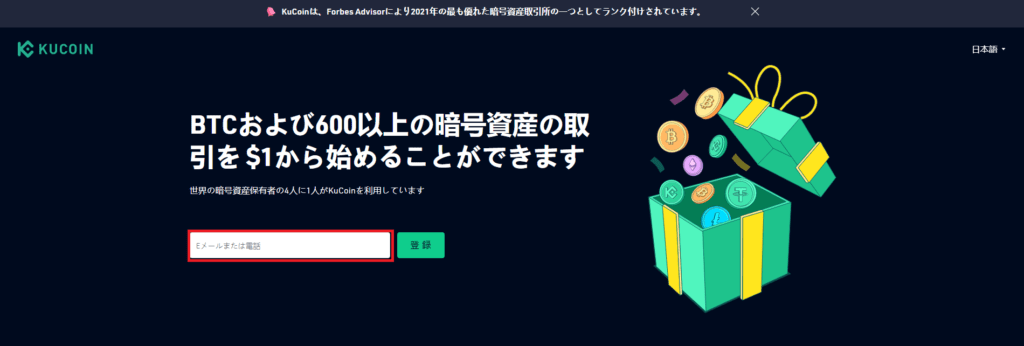
クーコインへ初めて登録を行う場合は公式サイトから手続きをすることができます。
まずはクーコインの公式サイトを開き、登録専用のページへ進みましょう。
クーコインの公式ページへは以下のボタンからアクセスすることができます。
公式サイトへアクセスしたらメールアドレスか電話番号を入力したうえで、「登録」のボタンをクリックするようにしましょう。
近年は、仮想通貨を装った詐欺のサイトも存在しているので、もしアクセスをする場合には正しいサイトであるのかURLなどでチェックするようにしましょう。
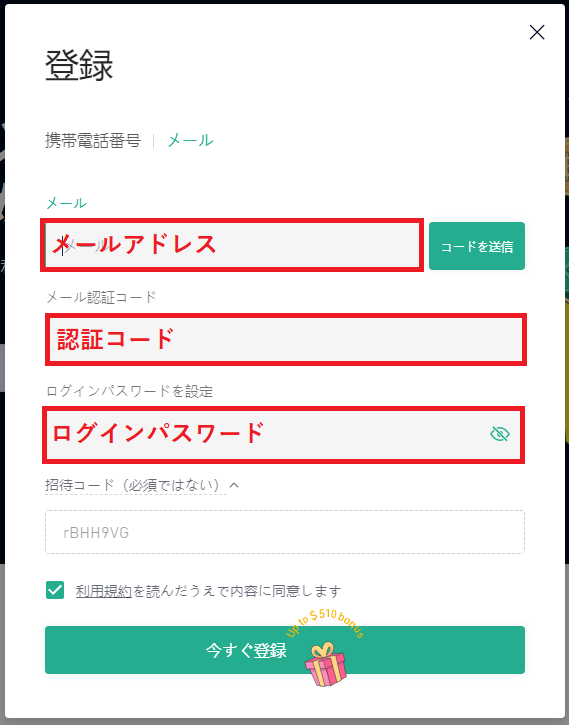
前述した「登録」ボタンをクリックすると上記のような画面に移ります。
メールアドレスを入力して、「コード送信」のボタンを押すと、登録したアドレスに認証コードが送られてきます。
認証コードが送られてきたら、認証コードを入力します。
その後、自身で設定したパスワードを入力して、「今すぐ登録」のボタンを押すと、登録手続きは終了となります。
また、メールアドレスではなく、電話番号で登録をした場合にも同じ手順で登録することになります。
KuCoin(クーコイン)の2段階認証設定

クーコインにはGoogle認証を設定することで、ログインや出金、取引の際に2段階認証が必要になります。
以下ではクーコインの2段階認証について解説していきます。
右上に表示されているユーザーボタンをクリックして、ユーザープロフィールを開きます。
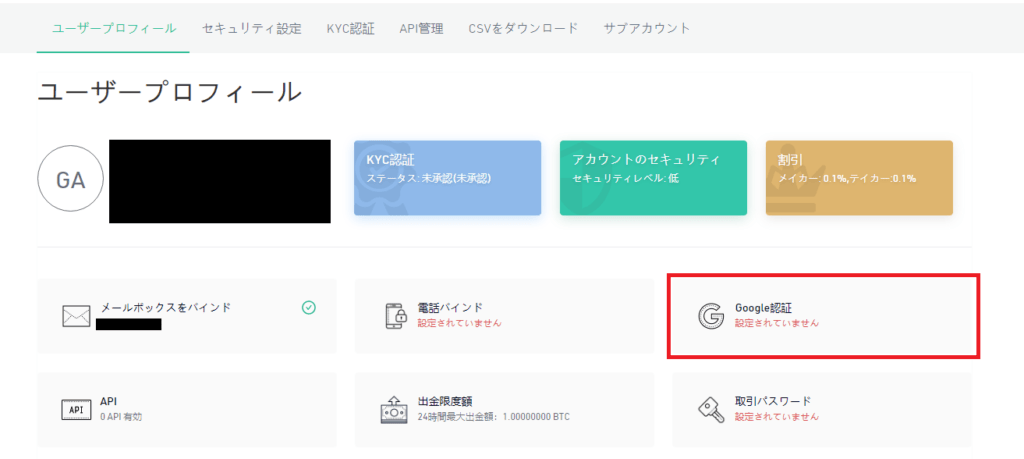
ユーザープロフィールの中にある「Google認証」の項目から認証をすることができます。
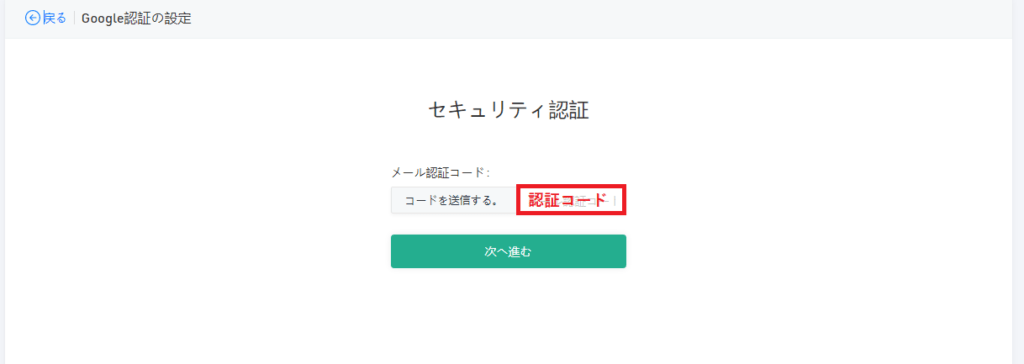
「Google認証」をクリックすると「セキュリティ認証」のページに移動するので、「コードを送信する」をクリックして、始めに登録したEメールアドレスにコードを送信しましょう。
メールが届いたら、メール内容に記載されている「認証コード」を入力し、「次へ進む」をクリックします。
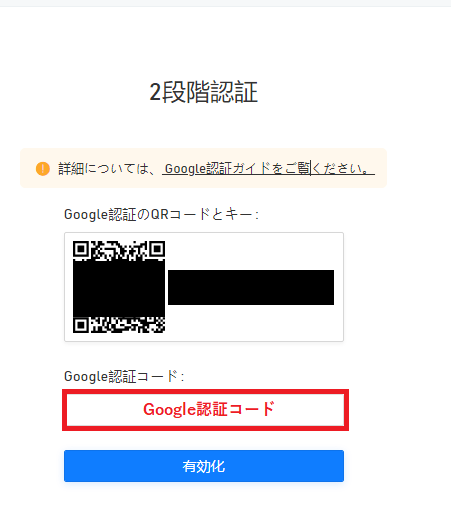
認証コードを入力したらスマホに「Google Authenticator」というアプリをダウンロードしましょう。
ダウンロード後、Google Authenticatorアプリ内に表示されたキーを入力するか、画面上のGRコードを読み込みましょう。
その後、スマートフォンの画面上に表示されたコードを「Google認証コード」の中に入力をし、「有効化」のボタンをクリックします。
これで、2段階認証が有効化され、ログインをはじめ、出金、取引の際などに2段階認証が使用できるようになります。
KuCoin(クーコイン)の取引パスワード設定

クーコインでは取引のために事前に「取引パスワード」を設定しておく必要があります。
ここからは、クーコインの取引パスワードの設定を解説していきます。
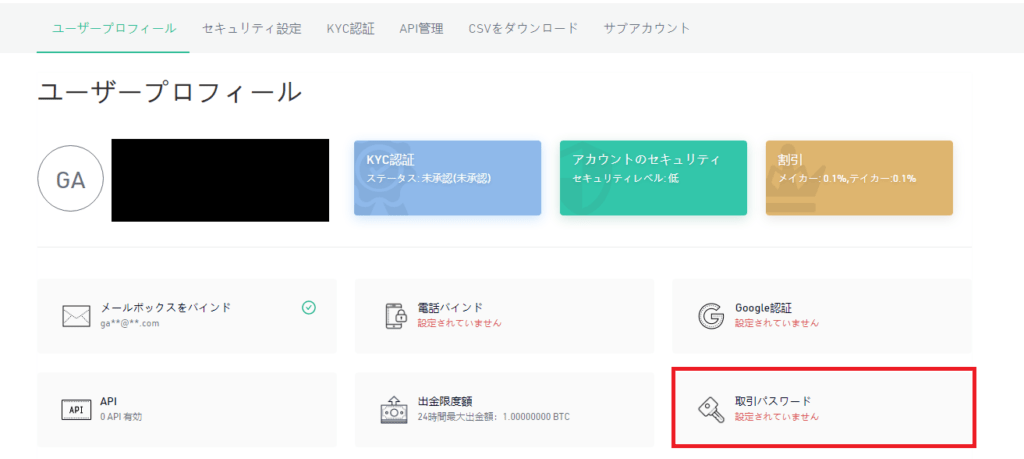
Google認証の際に使用した、同じページから「取引パスワード」をクリックしましょう。
Google認証の際に登録した「Google Authenticator」のアプリを使用します。
画面上に映し出されているコードを「Google認証コード」の枠に入力し、「次へ進む」をクリックします。
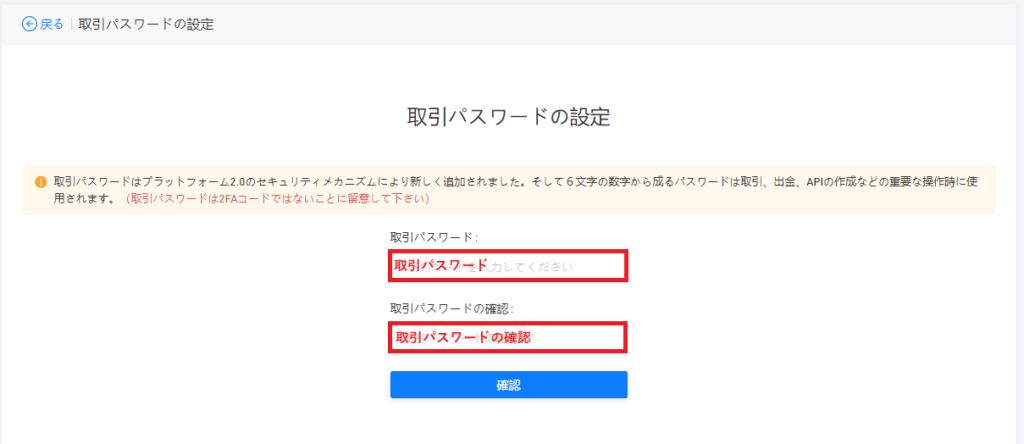
「取引パスワード」の欄に6桁から生成されたパスワードを入力して、さらに「取引パスワードの確認」の欄にも上記と同じパスワードを入力しましょう。
入力したら、「確認」のボタンをクリックし、取引パスワードの設定は終了となります。
[cta-kucoin]
KuCoin(クーコイン)のフィッシング対策設定

クーコインには「アンチフィッシングの設定」を施すことも可能となります。
アンチフィッシングの設定により、公式と偽物のメールを自動的に区別できるようになります。
ここからはクーコインのフィッシング対策設定について解説していきます。
先程のGoogle認証と同じユーザープロフィール画面から「アカウントのセキュリティ」をクリックしましょう。

アンチフィッシングの設定には種類があり、メール、ログイン画面、出金画面の3つのページにおいて、コードを設定することができます。
それぞれの項目の「設定」ボタンを選択し、一つひとつ設定していきます。
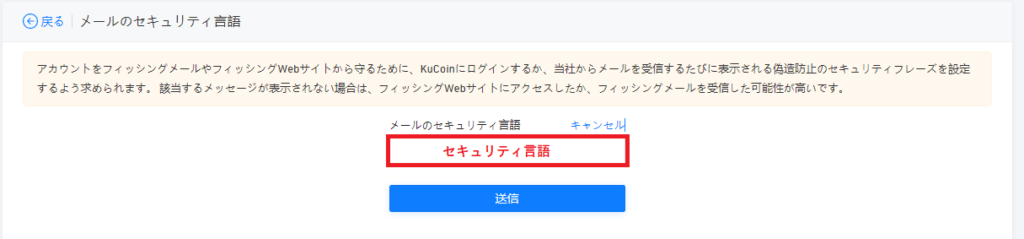
「設定」のボタンを選択して、「メールのセキュリティ言語」というページに移ったら、事前に考えておいたコードを入力していきます。
コードを入力後、「送信」のボタンをクリックしたら、アンチフィッシングの設定は終了です。
KuCoin(クーコイン)の入金方法

ここからは実際にお金をクーコインに入金していく方法について紹介していきます。
基本的なクーコインの入金方法は2種類です。
- KuCoin以外の仮想通貨取引所からの送金
- クレジットカードでの仮想通貨の購入
KuCoin(クーコイン)以外の仮想通貨取引所からの送金
クーコインは直接お金を送金することはできないようになっています。
現在、仮想通貨を持っていない人は国内取引所で仮想通貨を購入した上でクーコインに送金を行うことになります。
画面の右上にある「ウォレット」のボタンをクリックし、項目の中から「預入」ボタンを選択しましょう。
送金を行いたい仮想通貨の種類とネットワークを決定します。
仮想通貨の選択が終わったら、クーコインへの送金を行っていきます。
クーコインへの送金方法は以下の通りとなっています。
- クーコインの入金専用のアドレスとタグをコピーする
- ウォレットの出金画面からKuCoinのアドレスに送金を行う
- KuCoinに入金がされていることを確認する
クーコインの入金は、直接振り込むシステムではありません。
コインのデータはすべて、入金アドレスという方式で管理されます。
また、入金アドレスは管理が非常に厳しいため、アドレス入力が一つでも違えば通貨のデータを紛失してしまうことにもなりかねません。
入金をする際には、アドレスをコピペした上で、文字列の確認を徹底するようにしましょう。
クレジットカードでの仮想通貨の購入
クーコインにおける仮想通貨の購入では、クレジットカードの利用も可能となっています。
クレジットカードで購入可能な仮想通貨は「ビットコイン(BTC)」「イーサリアム(ETH)」「テザー(USDT)」の3種類のみとなっています。
また、購入前に本人確認が必要となるので注意しましょう。
さらにクレジットカードでの購入は、3%の手数料が必要なので取引所からの送金と比較しても割高となっています。
いよいよクレジットカードでの購入手順を見ていきます。
画面の左上にある「暗号資産を購入」を選択し、「ファストバイ」をクリックしましょう。
予め決められている購入金額の範囲内で金額を設定することができます。
「購入金額」の右にあるタブより購入に使用したい通貨、購入希望の仮想通貨を選ぶことができます。
次にクレジットカードの選択欄から自身のクレジットカードを選択します。
最後に口座を確認して、仮想通貨が購入されているのかを確認するようにしましょう。
[cta-kucoin]
KuCoin(クーコイン)の取引方法

入金の次は、メインとも言える取引方法について解説をしていきます。
クーコインの取引画面は非常に分かりやすくなっており、売買もスムーズに行うことができます。
画面の上部分にある「マーケット」のボタンをクリックします。
画面から取引を希望するマーケットを選び、一覧が表示されるので通貨を選択します。
取引を希望する通貨を選ぶと、細かな取引の画面が表示されます。
チャートの画面にはリアルタイムの値動きが表示されています。
売買情報には注文板と歩み値が常に画面に表示されています。
取引履歴の欄には過去に自身が取引を行った履歴が表示されます。
一番右下の取引画面で実際の取引を行うことが可能です。
事前に設定しておいた取引専用のパスワードを入力して取引を行いましょう。
買う場合は買い価格と数量を決めた上で、「買う」の青いボタンをクリックします。
反対に売る場合は売り価格を設定した上で赤い「売る」ボタンを選びましょう
KuCoin(クーコイン)に口座開設・登録できない時の対処法

自分でクーコインの口座開設や登録ができていると認識していても、実はサイト上ではできていなかったという可能性も考えられます。
ここでは、もし口座開設や登録ができていなかったときの対処法について解説していきます。
メールアドレスが登録済でないか確認
メールアドレスの登録ができない場合はすでに登録済の可能性があります。
登録済でないか確認しましょう。
パスワードが条件を満たしているか確認
クーコインのパスワードは以下の条件を満たしている必要があります。
登録できない場合は、条件を満たしているか確認しましょう。
- 10~32文字
- 大文字、小文字、数字をそれぞれ1文字以上含める
- スペースを含めることはできない。
KuCoin(クーコイン) 登録 まとめ

- KuCoin(クーコイン)の口座開設は約3分ですぐ登録できる
- KuCoin(クーコイン)は独自トークン「KCS」で手数料が更に安くなる
- KuCoinは公式のメールと偽物を見分けられるフィッシング対策機能がある
- KuCoin(クーコイン)は仮想通貨取引所とクレジットカードから入金できる
今回はクーコインの登録方法や入金方法、取引方法について解説してきました。
登録や設定の手順は一見、複雑そうに見えますが画面の指示に従っていれば簡単なので、是非一度登録してみることをおすすめします。